TUTO – Comment utiliser des applications Android sur Mac ?
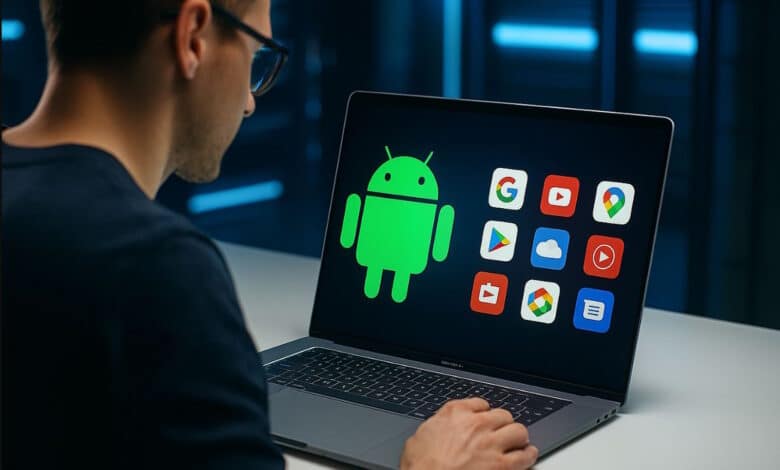
Vous utilisez un Mac au quotidien, mais certaines applications Android vous manquent ? Pourtant, il est tout à fait possible d’utiliser des applications Android depuis macOS. Même si Apple et Android appartiennent à deux univers différents, plusieurs solutions permettent de les faire cohabiter sans difficulté. C’est ce que nous allons vous faire découvrir dans ce tutoriel !
Pourquoi vouloir accéder à Android depuis macOS ?
De nombreuses applications Android ne sont pas disponibles sur Mac. Certaines sont uniquement conçues pour les smartphones. C’est notamment le cas des jeux mobiles, des outils de messagerie ou encore des applications de productivité. Pouvoir les utiliser sur votre Mac vous permet de gagner en confort, surtout si vous passez beaucoup de temps devant votre ordinateur.
C’est également utile pour les développeurs, les créateurs de contenu ou les professionnels qui souhaitent tester des applications Android sans devoir jongler entre plusieurs appareils. En installant un émulateur ou une solution compatible, vous pouvez simuler un environnement Android complet sur votre Mac. Et ce, avec accès au Play Store, aux paramètres système et aux fonctions tactiles.
Qu’est-ce qu’un émulateur Android ?
Pour utiliser Android sur Mac, vous devez passer par un logiciel appelé « émulateur ». Ce programme recrée un smartphone Android virtuel sur votre ordinateur. Vous pouvez y installer des applications, naviguer dans les menus et interagir comme si vous aviez un vrai téléphone. De plus, l’émulation ne modifie pas votre Mac, elle fonctionne comme une application indépendante.
Les émulateurs les plus connus sont BlueStacks, NoxPlayer ou Android Studio. Chacun a ses avantages : certains sont plus légers, d’autres plus complets. Le choix dépend de votre usage. Par exemple, si vous souhaitez simplement jouer ou utiliser des applications classiques, BlueStacks est souvent suffisant. En revanche, si vous développez des applications, Android Studio est plus adapté.
Comment installer BlueStacks pour utiliser Android sur Mac ?
Commencez par vous rendre sur le site officiel de BlueStacks. Téléchargez la version compatible avec macOS, puis ouvrez le fichier d’installation. Suivez ensuite les instructions à l’écran pour installer le logiciel. Une fois installé, lancez BlueStacks depuis votre dossier Applications. Le programme va alors créer un environnement Android virtuel.
Concrètement, vous verrez une interface similaire à celle d’un smartphone Android. Connectez-vous avec votre compte Google pour accéder au Play Store. Vous pouvez ensuite rechercher et installer les applications comme sur un téléphone. Une fois l’application installée, elle apparaîtra sur l’écran d’accueil de BlueStacks. Cliquez dessus pour la lancer et l’utiliser directement depuis votre Mac.
Les limites de l’émulation Android sur macOS
En effet, même si l’émulation fonctionne bien, elle présente quelques limites qu’il vous faut connaître. Par exemple, les performances peuvent être moins fluides que sur un vrai smartphone, surtout si votre Mac est ancien ou peu puissant. Les jeux énergivores peuvent ralentir, et certaines applications ne sont pas compatibles avec l’émulateur. Il faut donc tester et ajuster selon vos besoins.
L’autre limite concerne les fonctions tactiles. Sur Mac, vous utilisez une souris et un clavier, ce qui peut rendre certaines interactions moins naturelles. Les applications conçues pour le tactile peuvent être plus difficiles à utiliser. Heureusement, la plupart des émulateurs proposent des raccourcis clavier et des options de personnalisation pour améliorer l’expérience.
Les alternatives à BlueStacks : NoxPlayer et Android Studio
Si BlueStacks ne vous convient pas, vous pouvez essayer NoxPlayer. Ce logiciel est également gratuit et compatible avec macOS. Il propose une interface simple, des réglages avancés et une bonne compatibilité avec les jeux Android. L’installation est similaire à celle de BlueStacks, et vous pouvez accéder au Play Store une fois connecté.
Pour les développeurs, Android Studio est la solution officielle proposée par Google. Elle permet de créer, tester et simuler des applications Android dans un environnement complet. L’installation est plus technique, mais elle offre un contrôle total sur les versions Android, les résolutions d’écran et les performances. En d’autres termes, c’est l’outil idéal pour les professionnels.
Peut-on utiliser des applications Android sans émulateur ?
Il existe quelques solutions alternatives qui ne passent pas par l’émulation classique. Certaines applications Android ont une version web accessible depuis un navigateur. C’est le cas de WhatsApp, Telegram ou certaines plateformes de streaming. Vous pouvez les utiliser directement depuis Safari ou Chrome, sans installer d’émulateur.
D’autres outils comme ARC Welder (anciennement disponible sur Chrome) permettaient d’exécuter des fichiers APK Android dans le navigateur. Cependant, ces solutions sont souvent limitées, peu mises à jour et ne fonctionnent pas avec toutes les applications. Par conséquent, l’émulation reste la méthode la plus fiable pour une compatibilité complète et une utilisation confortable.
Sécurité et confidentialité : ce qu’il faut savoir
Lorsque vous installez un émulateur Android sur votre Mac, vous créez un environnement virtuel qui accède à Internet, à votre compte Google et parfois à des fichiers locaux. Il est donc important de choisir un logiciel fiable, téléchargé depuis le site officiel. Évitez les versions modifiées ou les sources douteuses qui peuvent contenir des logiciels malveillants.
Pensez également à vérifier les autorisations des applications que vous installez. Même dans un émulateur, certaines applications peuvent demander l’accès à vos contacts, votre micro ou votre localisation. Si vous souhaitez garder le contrôle sur votre vie privée, privilégiez les applications reconnues et configurez les paramètres de sécurité dans l’émulateur.
Faut-il un Mac puissant pour utiliser Android ?
L’émulation Android demande des ressources. Néanmoins, elle reste accessible à la plupart des Mac récents. Si vous utilisez un MacBook Air ou un Mac mini avec puce Apple Silicon, les performances seront généralement bonnes. En effet, les émulateurs sont optimisés pour macOS, et certains proposent des réglages pour adapter la qualité selon votre machine.
Toutefois, si votre Mac est plus ancien, vous pouvez réduire la résolution de l’émulateur, limiter les animations ou fermer les autres applications pour libérer de la mémoire. Par conséquent, même avec une configuration modeste, vous pouvez utiliser des applications Android sans problème, à condition de bien ajuster les paramètres.
Voilà, vous savez désormais comment utiliser des applications Android sur Mac. Pour aller plus loin, découvrez aussi comment mieux gérer les notifications sur macOS Sequoia.



